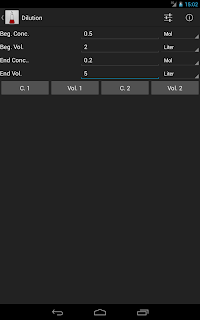Langkah 1 - instalasi WINE Install WINE , saran yang untuk men-download dan menginstal tonggak terbaru ( rpm dikemas ) dari winehq.com menggunakan yast2 . Ini akan membuat instalasi Windows virtual yang akan membuat rumah instalasi SIMFIT Anda . WINE akan membuat direktori di folder rumah Anda disebut anggur yang berisi folder drive_c . . Folder drive_c ini ditiru sebagai Windows C : \ drive di dalam program Windows tergantung seperti SIMFIT . Direktori home Linux Anda ditiru sebagai Y : \ .
Langkah 2 - Software Download Download installer SIMFIT dari situs download SIMFIT .
Langkah 3 - Instalasi Jangan mencoba untuk menginstal Ghostscript atau GSview , seperti Ghostscript , PS - pemirsa dan pembaca PDF - yang dibangun ke Linux . Untuk menginstal SIMFIT , pertama unzip file simfit_install.zip ( saya menggunakan Ark untuk ini karena saya menggunakan KDE ) dan pastikan untuk membaca file linux.txt . Anda dapat menginstal dengan mengklik file simfit_setup.exe dibuat .
Langkah 4 - Konfigurasi
( 1 ) Membaca file teks dikemas dengan program instalasi , terutama linux.txt ,
yang berisi banyak informasi yang berguna . Jika ini adalah instalasi pertama
kali , Anda harus menghapus file l_simfit.cfg dan w_simfit.cfg dari folder
SIMFIT , untuk memberikan SIMFIT kesempatan untuk membuat konfigurasi
Linux . Jika default konfigurasi Windows dapat diinstal . Perhatikan bahwa
SIMFIT tidak menimpa file-file konfigurasi pada instalasi . Juga , Anda dapat
menghapus file konfigurasi , seperti w_simfit.cfg dan l_simfit.cfg setiap saat
dan SIMFIT akan menciptakan default yang sesuai .
( 2 ) Pertama kali Anda memulai SIMFIT Anda dipenuhi oleh layar permintaan
yang bertanya tentang l_simfit.cfg berkas , yang merupakan penyimpanan
untuk semua konfigurasi SIMFIT - pengguna tertentu . Bacalah teks dalam
hal ini dan dialog permintaan berikutnya dengan hati-hati , karena pilihan
yang salah akan mengharuskan Anda memperbaiki konfigurasi setelah itu
( bukan masalah besar , tapi kerumitan yang tidak perlu ) .
( 3 ) Beberapa pertanyaan tentang huruf drive , saya menggunakan Z untuk root
( / ) partisi dan Y untuk direktori rumah saya ( / home / Micke ) .
( 4 ) Beberapa pertanyaan tentang nama-nama direktori instalasi , anggur - install dir adalah sama dengan direktori home Anda .
( 5 ) Anda kemudian disajikan dengan saran untuk konfigurasi . Di sini Anda
dapat mengubah kesalahan yang jelas dalam konfigurasi sebelumnya , seperti
jalur direktori dan semacamnya . Juga memeriksa saran SIMFIT untuk
program tambahan ( editor , kalkulator dan semacamnya ) . Alter sesuai
dengan preferensi pribadi Anda . Saya adalah pengguna KDE sendiri dan
karena itu lebih memilih aplikasi KDE .
( 6 ) SIMFIT sekarang menulis file konfigurasi .langkah 4 - Konfigurasi( 1 ) Membaca
( 7 ) Proses instalasi harus
menyediakan Anda dengan sebuah entri di menu
K ( Wine > Programs > Simfit > Simfit ) . Mengklik ikon Simfit harus
menjalankan program up . Mengklik tombol Configure di bagian bawah
jendela utama meluncurkan konfigurasi saat ini . Dalam jendela ini adalah
mungkin untuk mengubah salah satu parameter configurated . Setelah
perubahan , tekan Periksa untuk menguji bahwa nilai yang dimasukkan
valid , kemudian simpan dengan menekan Apply .Di bawah ini adalah
screenshot dari konfigurasi SIMFIT saya. Ini menggunakan alat kwrite KDE
( editor teks ) kprint ( untuk pencetakan ) , kcalc ( kalkulator ), dll conf
simfit . pengaturan
Langkah 5 - Fit data Anda Dengan prosedur yang diuraikan Saya telah menjalankan SIMFIT stabil di bawah SUSE , dan kemudian openSUSE Linux , selama bertahun-tahun , sehingga tidak ada alasan untuk boot ke Windows hanya untuk dapat memanfaatkan paket program benar-benar hebat ini .Tanggapan saya tidak akan menanggapi setiap pertanyaan tentang program SIMFIT - mereka harus diarahkan ke Bill . Jika Anda memiliki beberapa pertanyaan umum tentang menjalankan SIMFIT dalam openSUSE Anda bisa menghubungi saya mikael.widersten @ biorg.uu.se , tapi aku tidak bisa menjamin respon apa yang pernah jadi .
Theme by
Club Monaco